Cómo configurar y usar la función de servidor FTP en el enrutador Wi-Fi (nueva interfaz de usuario azul diseñada)
Nota: Aquí tome Archer C2600 como ejemplo.
También puede consultar los siguientes artículos para saber:
Cómo acceder al dispositivo de almacenamiento USB en los enrutadores TP-Link desde Windows o Mac OS
Paso 1
Conecte un dispositivo de almacenamiento USB en el puerto USB, asegúrese de que la luz USB se encienda en el enrutador.

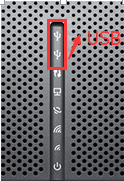
Paso 2.
Acceso a la interfaz de gestión del router.
Haga clic aquí para acceder a la interfaz web.
Paso 3
Haga clic en Avanzado en la parte superior, luego haga clic en Configuración USB -> Configuración del dispositivo en el menú del lado izquierdo. Compruebe si Archer C2600 identifica el dispositivo USB. Si no aparece ningún dispositivo en esta página, haga clic en Escanear e intente desconectar el dispositivo USB y volver a conectarlo.
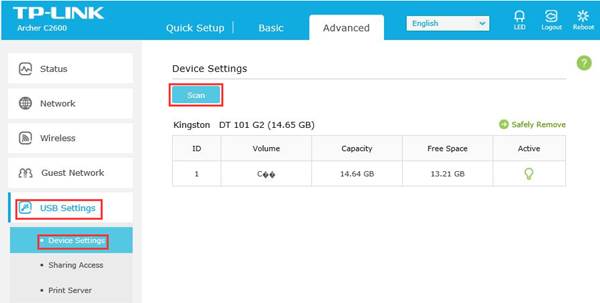
Paso 4.
Marque las opciones FTP y FTP (Remoto) para habilitar la función de servidor FTP.
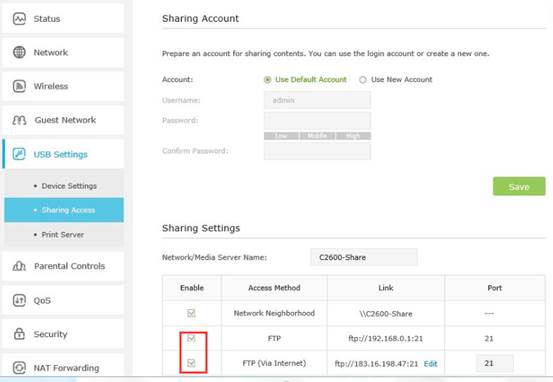
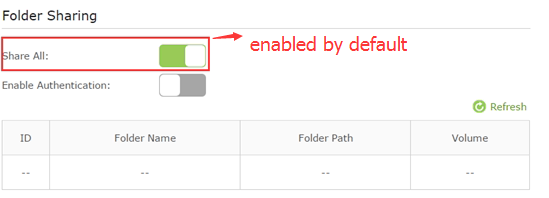
En la configuración de uso compartido que se muestra a continuación, el nombre del servidor de red/medios se puede cambiar a otra cosa.

Active Habilitar autenticación en la parte inferior. Esto surte efecto cuando Share All está activado.
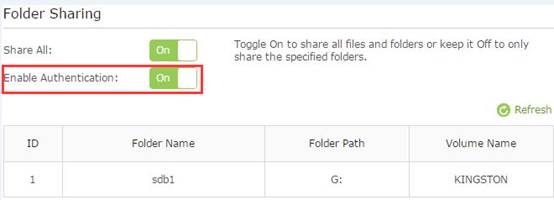
Vaya a Compartir cuenta en la parte superior para Usar nueva cuenta para crear una cuenta de inicio de sesión separada para el dispositivo USB o Usar cuenta predeterminada para usar la misma cuenta que la cuenta de inicio de sesión de la página de administración del enrutador, luego haga clic en Guardar.
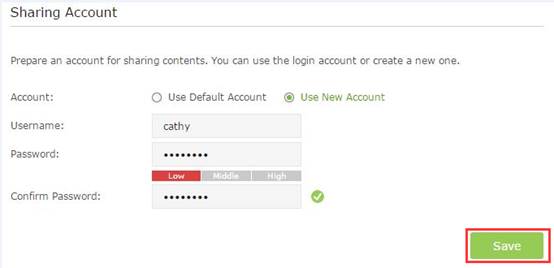
Paso 5.
Está configurado para compartir todos los archivos de forma predeterminada. Si desea personalizar el contenido compartido, desactive Compartir todo y haga clic en Agregar para elegir una carpeta específica.
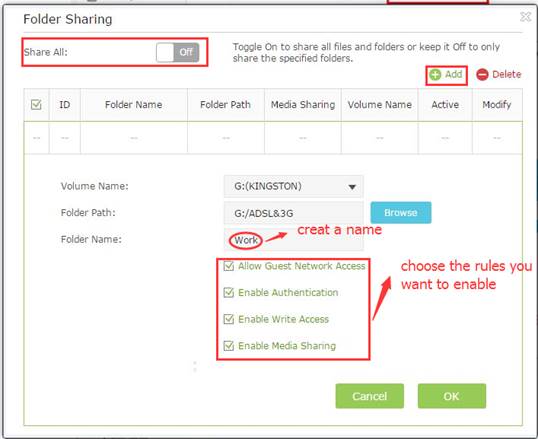
A continuación se encuentran las explicaciones de las opciones:
Nombre del volumen : en la lista desplegable, seleccione en qué volumen guardar el archivo.
Floder Path : la ruta a la carpeta está determinada por el lugar donde se guarda el archivo.
Nombre de carpeta : nombre de la carpeta compartida, personalizado por los usuarios.
Permitir acceso a la red de invitados : seleccione la casilla de verificación para permitir que la red de invitados tenga acceso a la carpeta compartida.
Habilitar autenticación : seleccione la casilla de verificación para solicitar a los usuarios que inicien sesión con un nombre de usuario y una contraseña.
Habilitar acceso de escritura : seleccione la casilla de verificación para permitir que los usuarios realicen cambios en el contenido de la carpeta.
Habilitar el uso compartido de medios : habilite la función del servidor de medios, puede hacer clic aquí para obtener más información.
Paso 6
Ahora se puede acceder al servidor FTP a través de la red local. Abra el navegador web y escriba la dirección ftp://LAN IP , presione enter. Luego escriba su cuenta para acceder al servidor FTP. Aquí la dirección IP LAN del enrutador es 192.168.0.1.
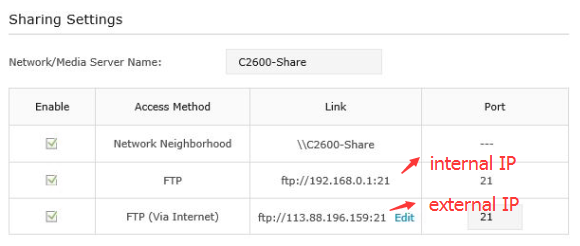
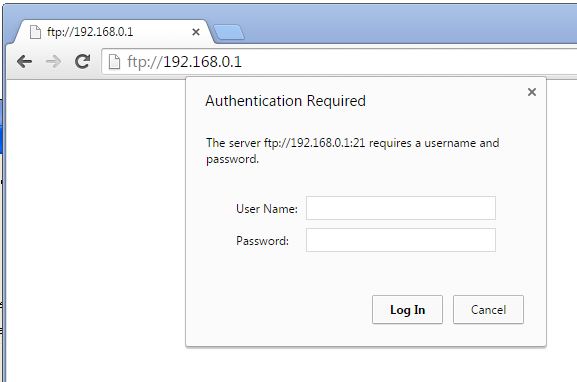
También puede acceder al servidor FTP por red externa. Escriba la dirección ftp://IP WAN para acceder a ella.
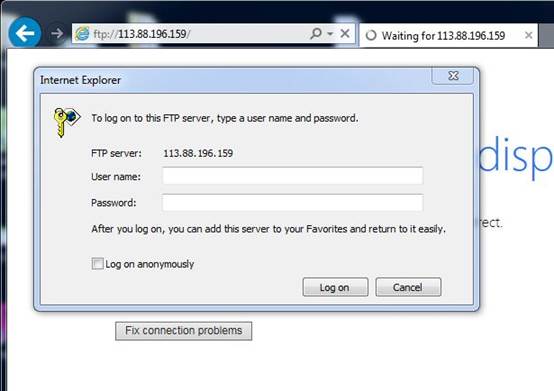
Conozca más detalles de cada función y configuración, vaya al Centro de descargas para descargar el manual de su producto.
¿Es útil este artículo?
Tus comentarios nos ayudan a mejorar esta web.